如何将图片上传到iCloud照片
现在有很多人在使用iPhone手机,有些新用户不知道如何将图片上传到iCloud照片,接下来小编就给大家介绍一下具体的操作步骤。
手机端
1. 首先第一步先打开【设置】窗口,接着根据下图箭头所指,点击已登录的Apple账号。

2. 第二步在【Apple ID】页面中,根据下图箭头所指,点击【iCloud】选项。

3. 第三步进入【iCloud】页面后,根据下图箭头所指,点击【照片】选项。

4. 最后根据下图箭头所指,将【iCloud照片】选项后的圆圈向右滑动,启用该功能。

网页
1. 首先第一步先打开电脑浏览器,接着根据下图箭头所指,搜索并点击【iCloud官网】选项。

2. 第二步先输入Apple ID,接着根据下图箭头所指,点击【->】图标。
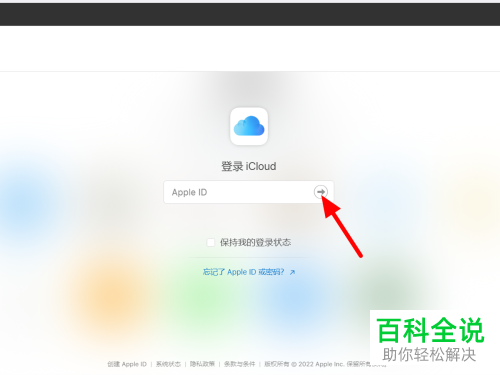
3. 第三步成功登录后,根据下图箭头所指,点击【照片】图标。

4. 第四步进入【照片】页面后,根据下图箭头所指,点击【上传】图标。
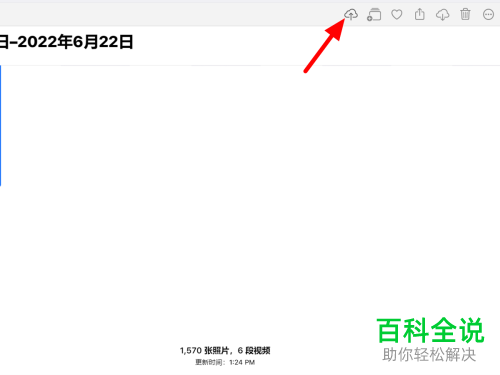
5. 第五步在弹出的窗口中,先按照需求选择图片文件,接着根据下图箭头所指,点击【打开】选项。

6. 最后根据下图所示,成功将图片上传至iCloud照片。

以上就是如何将图片上传到iCloud照片的方法。
赞 (0)

